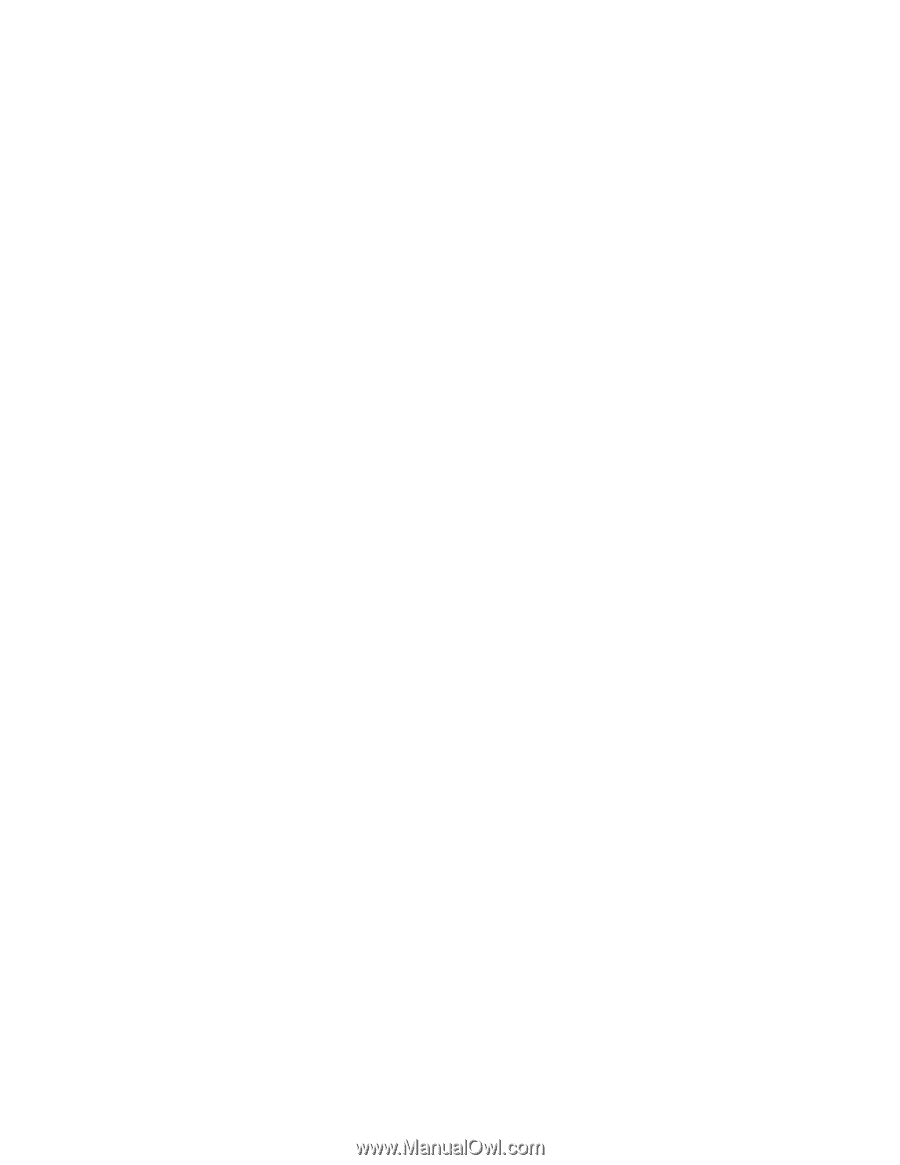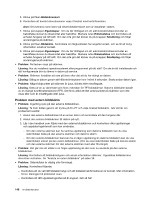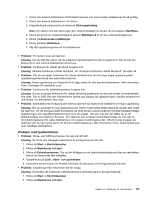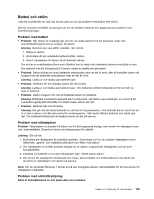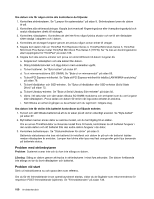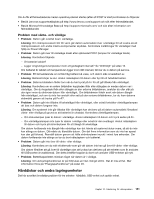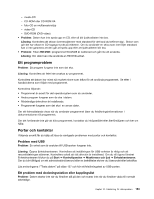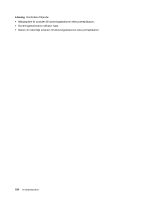Lenovo ThinkPad T430s (Swedish) User Guide - Page 165
Batteri och ström, Problem med batteri, Problem med strömförsörjning
 |
View all Lenovo ThinkPad T430s manuals
Add to My Manuals
Save this manual to your list of manuals |
Page 165 highlights
Batteri och ström I det här avsnittet får du veta vad du kan göra om du har problem med batteri eller ström. Det här avsnittet innehåller anvisningar om hur du felsöker batteriet och diagnosticerar problem med strömförsörjningen. Problem med batteri • Problem: När datorn är avstängd går det inte att ladda batteriet till full kapacitet under den standardladdningstid som är angiven för datorn. Lösning: Batteriet kan vara alltför urladdat. Gör så här: 1. Stäng av datorn. 2. Kontrollera att det urladdade batteriet sitter i datorn. 3. Anslut nätadaptern till datorn så att batteriet laddas. Om du har en snabbladdare (finns som tillbehör) kan du ladda det urladdade batteriet med hjälp av den. Om batteriet inte blir fulladdat på 24 timmar måste du skaffa ett nytt batteri. • Problem: Datorn stängs av innan batteriets statuslampa visar att det är tomt, eller så fortsätter datorn att fungera trots att batteriets statuslampa visar att det är tomt. Lösning: Ladda ur och ladda upp batteriet igen. • Problem: Drifttiden för ett fulladdat batteri blir allt kortare. Lösning: Ladda ur och ladda upp batteriet igen. Om batteriets drifttid fortfarande är för kort bör du byta ut batteriet. • Problem: Datorn fungerar inte när ett fulladdat batteri är installerat. Lösning: Batteriets överspänningsskydd kan ha aktiverats. Låt datorn vara avstängd i en minut så att överspänningsskyddet återställs och starta sedan datorn på nytt. • Problem: Batteriet går inte att ladda. Lösning: Det går inte att ladda batteriet om det har för hög temperatur. Om batteriet känns varmt bör du ta ut det ur datorn och låta det svalna till rumstemperatur. Sätt sedan tillbaka batteriet och ladda upp det. Om batteriet fortfarande inte laddas lämnar du det på service. Problem med nätadaptern Problem: Nätadaptern är ansluten till datorn och till ett fungerande eluttag, men ikonen för nätadapter syns inte i aktivitetsfältet. Dessutom tänds inte statuslampan för nätdrift. Lösning: Gör så här: 1. Kontrollera att nätadaptern är ordentligt ansluten. Anvisningar om hur du ansluter nätadaptern finns i Säkerhets-, garanti- och installationshandbok som följer med datorn. 2. Om nätadaptern är korrekt ansluten stänger du av datorn, kopplar bort nätadaptern och tar bort huvudbatteriet. 3. Installera om batteriet och anslut nätadaptern igen. Starta sedan datorn. 4. Om ikonen för nätadaptern fortfarande inte visas i aktivitetsfältet och strömindikatorn inte tänds bör du lämna in nätadaptern och datorn på service. Anm: Om du använder Windows 7 klickar du på den triangulära ikonen i aktivitetsfältet för att visa ikonen för nätadaptern (nätsladd). Problem med strömförsörjning Skriv ut instruktionerna nu och spara dem som referens. Kapitel 10. Felsökning för datorproblem 149